Вътрешност на ASUS K550JX – разглобяване, вътрешни снимки и опции за ъпгрейд
Ако все още не сте прочели пълното ни ревю на ASUS K550JX, предлагаме ви да отидете тук и да го направите. Преносимият компютър предлага превъзходна производителност за дадената цена, въпреки някои свои недостатъци. Бяхме доста смели и с твърдението, че K550JX е заместител на ROG GL552JX, но има някои неща, които не могат да бъдат пренебрегнати. Въпреки това сме тук, за да разгледаме по-отблизо вътрешните части на ноутбука и как правилно да разглобите машината.
Ако се интересувате от наличността на преносимия компютър, последвайте тази връзка: http://amzn.to/1H4zfxH
1. Достъп до слотовете за твърд диск и оперативна памет
За щастие, това не е толкова голяма работа, ако искате просто да смените твърдия диск или да надстроите оперативната памет, но същото не може да се каже за пълното разглобяване. Има малък сервизен капак, който скрива 2,5-инчовия слот за дискове, който в нашия случай е зает от 1TB HDD на HGST, а единственият слот за RAM памет също е зает. Към дънната платка са запоени 4 GB оперативна памет, а нашата конфигурация дойде с още един чип от 8 GB на SK Hynix. Това може да се счита за малък недостатък, ако се стремите към по-голямо количество RAM за вашата система. Както и да е, ъпгрейдът е лесен като едно, две, три…
2. Изваждане на батерията
Преди да пристъпите към пълното разглобяване, силно препоръчваме да извадите батерията. Два малки превключвателя освобождават батерията, която е с номинален капацитет 44Wh (2950 mAh), произведена от ASUS, и когато бъде отстранена, ще откриете два винта, които трябва да бъдат отстранени.
По-голямата част от винтовете са разположени под сервизния капак, така че внимавайте да не пропуснете някой от тях.
3. Сваляне на долния капак
Когато отстраните всички винтове, можете да продължите с капака, но след като го вдигнете, внимавайте с всички кабели, прикрепени към дънната платка.
След като го извадите, можете да извадите оптичното устройство и дори да го замените с допълнителен 2,5-инчов твърд диск.
4. Почистване на вентилаторите
Ако трябва да почистите вентилаторите или да смените термопастата, трябва да извадите цялата дънна платка и да я обърнете. Отново внимавайте с всички кабели, прикрепени към видимата страна на чипсета. Има един кабел за вентилатора и един за дисплея.








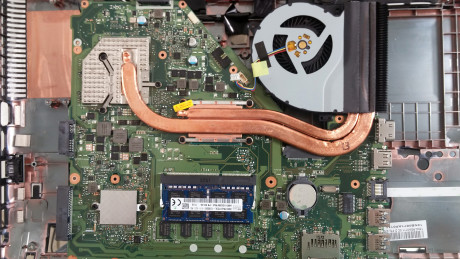









tanks if i add 8giga dual channel work?
In3. Removing the bottom cover, only has 3 flat cables to be careful with they?